Domanda
Problema: come riparare il PC non si avvia dopo l'aggiornamento di Windows 10?
Ehi, il mio PC non si avvia dopo l'aggiornamento su Windows 10. Ho aggiornato di recente e tutto ha funzionato correttamente, ma ora non riesco ad avviare correttamente il sistema e non so cosa fare. Risulta anche in una schermata blu quando provo ad avviare il sistema. Aiuto!
Risposta risolta
Il PC non si avvia dopo l'aggiornamento di Windows 10 è uno dei problemi che includono gli aggiornamenti del sistema operativo Windows. Il dispositivo controlla regolarmente la presenza di aggiornamenti, quindi tutti i bug più recenti possono essere corretti con la versione più recente del sistema operativo che si scarica e si installa automaticamente, garantendo le migliori prestazioni. Tuttavia, gli utenti
[1] lamentarsi dei problemi di aggiornamento del sistema operativo quando si verificano errori e malfunzionamenti.I problemi di Windows 10 possono variare e le persone spesso riscontrano problemi diversi dopo un particolare aggiornamento[2]. Il PC non si avvia dopo l'aggiornamento di Windows 10 è l'opposto per il problema quando Il PC non può spegnersi dopo l'aggiornamento. Questi problemi derivano da bug e correzioni necessarie nell'aggiornamento stesso, quindi ripristinare l'aggiornamento o ottenere una versione corretta più recente potrebbe aiutare con il problema.
Il problema con il riavvio della macchina provoca difficoltà nel seguire normalmente le soluzioni perché no tutti gli utenti riescono ad avviare il sistema in modalità provvisoria o del tutto senza il dispositivo di avvio o il disco di installazione. Il PC non si avvia dopo l'aggiornamento di Windows 10 può sembrare critico e serio. È grave, ma non è un disastro e i rapporti mostrano che è possibile risolvere i problemi.
Dovremmo notare che qualsiasi cosa somiglia a malware[3] o diversi intrusi informatici non dovrebbero essere incolpati per questo problema. Non c'è bisogno di farsi prendere dal panico perché questo è il problema che si presenta dopo l'aggiornamento del sistema operativo. Se riesci ad avviare la macchina, la soluzione rapida al PC non si avvierà dopo che l'aggiornamento di Windows 10 sarebbe un altro aggiornamento. Tuttavia, in caso contrario, seguire i passaggi seguenti.
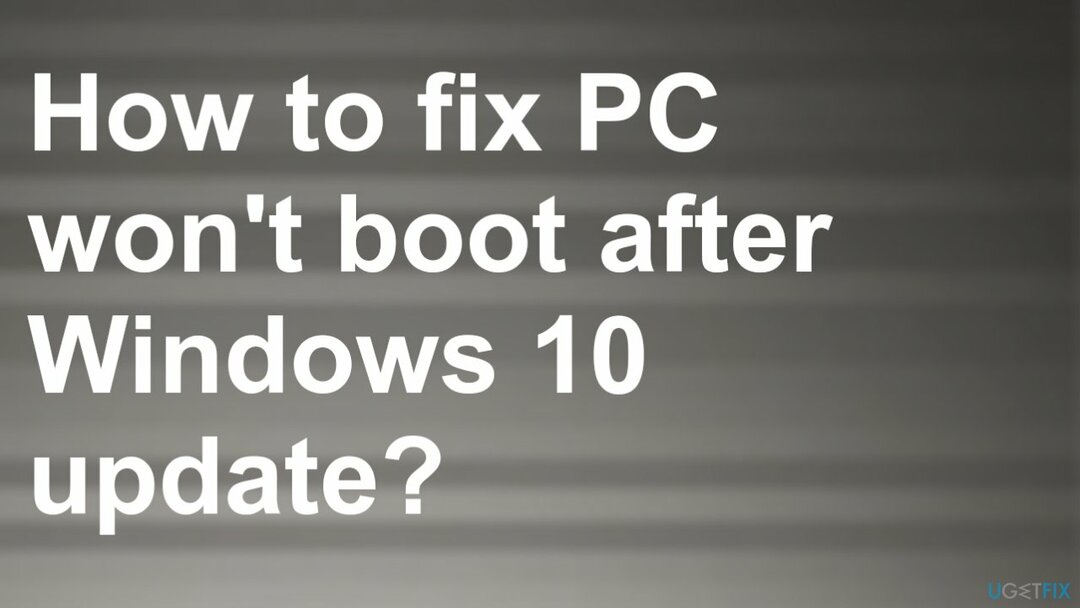
#1. Disinstallare gli aggiornamenti di Windows
Per riparare il sistema danneggiato, è necessario acquistare la versione con licenza di Reimage Reimage.
- Avvia il tuo computer con il disco di installazione di Windows.
- Clic Ripara il tuo computer.
- Risoluzione dei problemi -> Opzioni avanzate.
- Scegliere Prompt dei comandi.
- Quindi digitare: bcdedit /set {predefinito} safeboot minimo.
- Chiudi il prompt dei comandi e scegli di Continua dopo che il comando è terminato. Il tuo Windows 10 entrerà automaticamente Modalità sicura dopo il riavvio.
- Seleziona il Inizio pulsante, quindi selezionare Impostazioni.
- Aggiornamento e sicurezza e vai a Aggiornamento Windows.
- Scegliere Opzioni avanzate.
- Visualizza la cronologia degli aggiornamenti > Disinstalla aggiornamenti.
- Seleziona l'aggiornamento che desideri rimuovere, quindi seleziona Disinstalla.
#2. Affidarsi a Ripristino all'avvio per PC non si avvia dopo Windows 10
Per riparare il sistema danneggiato, è necessario acquistare la versione con licenza di Reimage Reimage.
- Crea un supporto di avvio di Windows PE o usa un disco di installazione di Windows.
- Modifica l'ordine di avvio in BIOS e avvia il computer dal supporto di avvio o dal disco di installazione.
- premere Prossimo in Installazione di Windows finestra.
- Quindi scegli il Ripara il tuo computer opzione.
- Selezionare Risolvere i problemi.
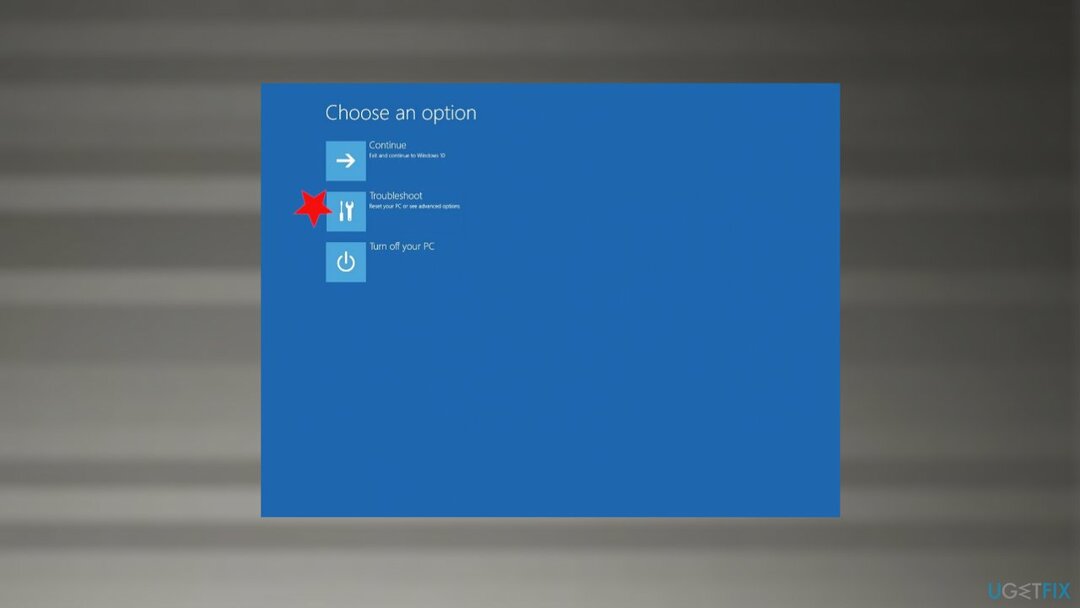
- Opzioni avanzate.
-
Riparazione di avvio.
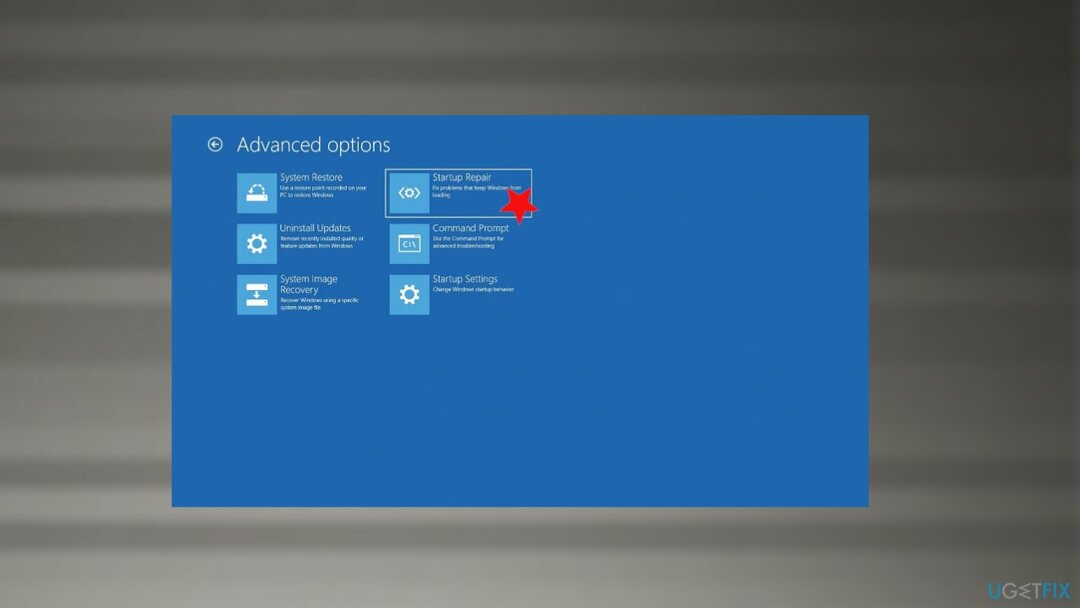
#3. Eseguire un Ripristino configurazione di sistema
Per riparare il sistema danneggiato, è necessario acquistare la versione con licenza di Reimage Reimage.
- Digitare rstrui.exe in Windows cerca e premi Accedere.
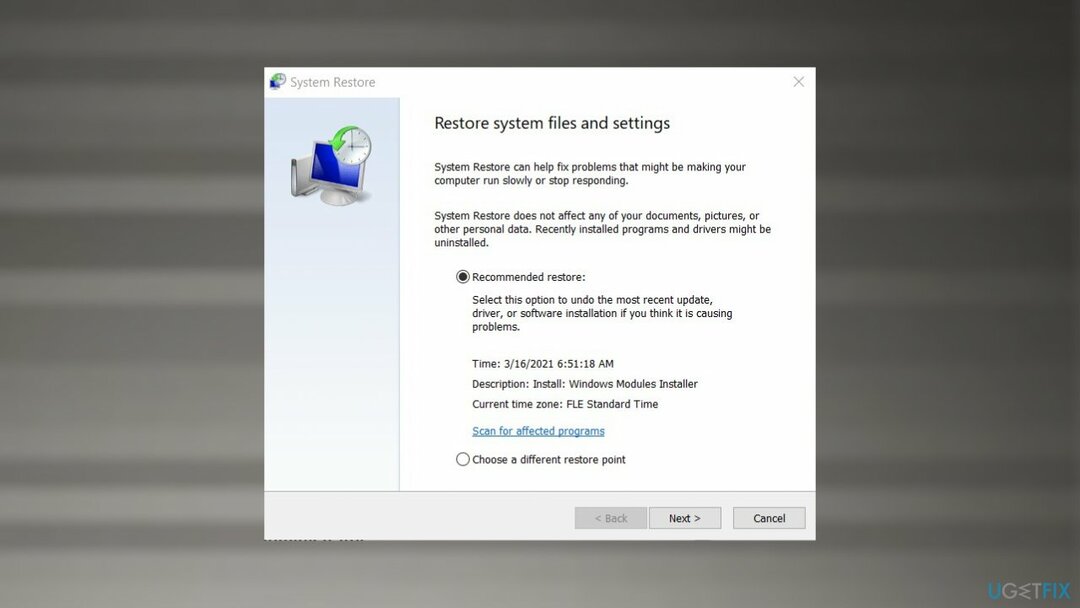
- Selezionare Scegli un punto di ripristino diverso e clicca Prossimo
- spuntare il Mostra più punti di ripristino se tale opzione è disponibile
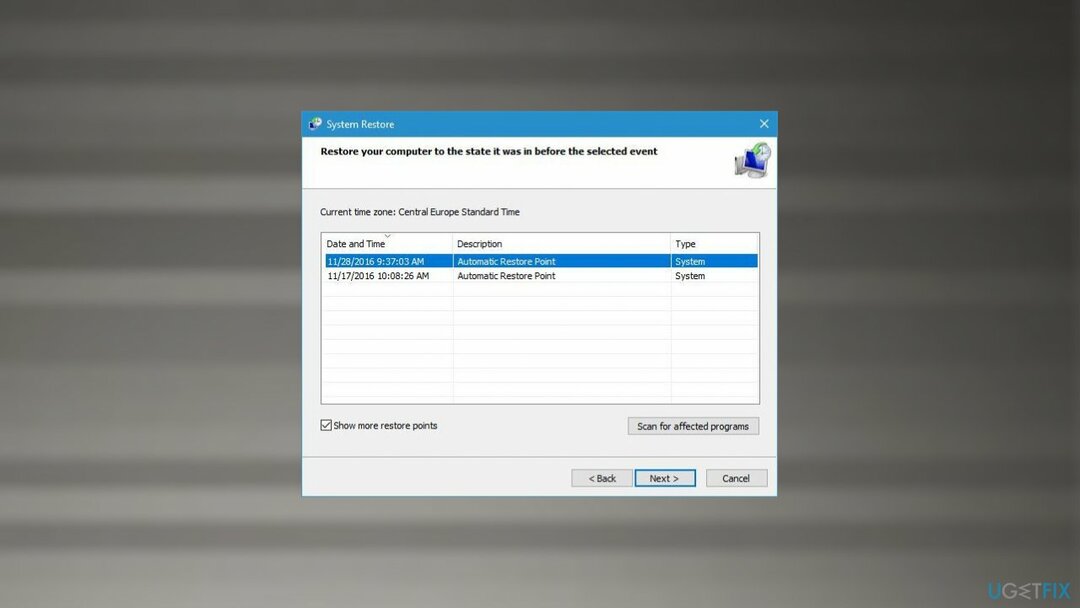
- Scegli un punto di ripristino adeguato, fai clic su Prossimo, e Fine
- Il computer si riavvierà e verrà riportato a una data precedente.
#4. Esegui un Controllo file di sistema per riparare il PC non si avvia dopo l'aggiornamento di Windows 10
Per riparare il sistema danneggiato, è necessario acquistare la versione con licenza di Reimage Reimage.
- Digitare cmd nella ricerca di Windows.
-
Fare clic con il pulsante destro del mouse sul risultato del prompt dei comandi e seleziona Eseguire come amministratore.
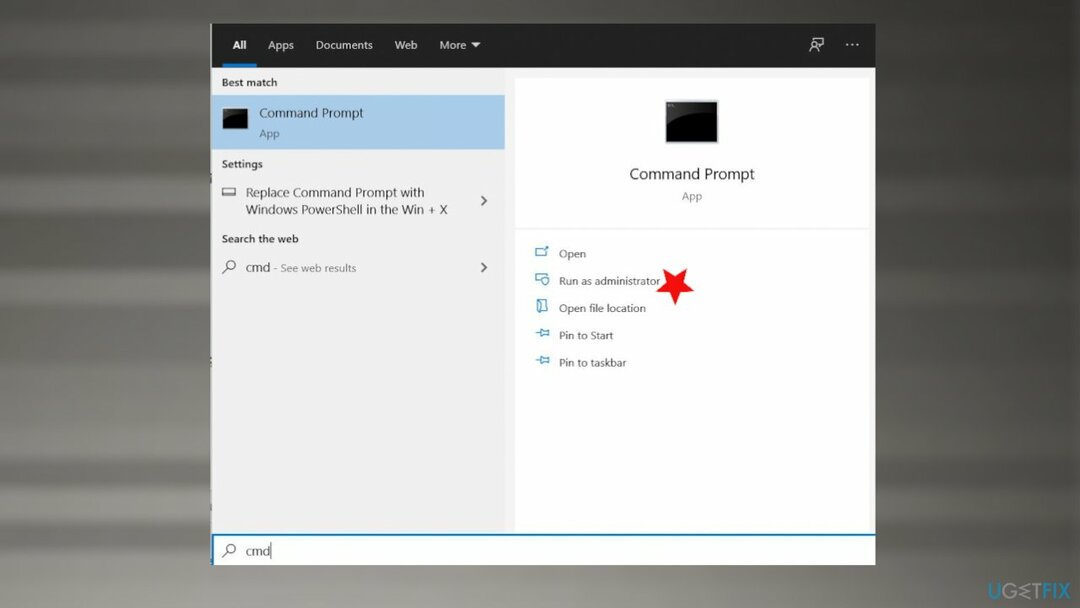
- Una volta aperto il prompt dei comandi, incolla il seguente comando:
sfc /scannow. - premere accedere e attendi che SFC termini la scansione e riporti i risultati.
- Riavvia il tuo PC.
Ripara automaticamente i tuoi errori
Il team di ugetfix.com sta cercando di fare del suo meglio per aiutare gli utenti a trovare le migliori soluzioni per eliminare i loro errori. Se non vuoi lottare con le tecniche di riparazione manuale, usa il software automatico. Tutti i prodotti consigliati sono stati testati e approvati dai nostri professionisti. Gli strumenti che puoi utilizzare per correggere l'errore sono elencati di seguito:
Offerta
fallo ora!
Scarica correzioneFelicità
Garanzia
fallo ora!
Scarica correzioneFelicità
Garanzia
Se non sei riuscito a correggere il tuo errore utilizzando Reimage, contatta il nostro team di supporto per ricevere assistenza. Per favore, facci sapere tutti i dettagli che ritieni dovremmo sapere sul tuo problema.
Questo processo di riparazione brevettato utilizza un database di 25 milioni di componenti che possono sostituire qualsiasi file danneggiato o mancante sul computer dell'utente.
Per riparare il sistema danneggiato, è necessario acquistare la versione con licenza di Reimage strumento di rimozione malware.

Impedisci a siti Web, ISP e altre parti di rintracciarti
Per rimanere completamente anonimi e prevenire l'ISP e il governo dallo spionaggio su di te, dovresti impiegare Accesso privato a Internet VPN. Ti consentirà di connetterti a Internet rimanendo completamente anonimo crittografando tutte le informazioni, prevenendo tracker, pubblicità e contenuti dannosi. Ancora più importante, fermerai le attività di sorveglianza illegali che la NSA e altre istituzioni governative stanno svolgendo alle tue spalle.
Recupera rapidamente i tuoi file persi
Circostanze impreviste possono verificarsi in qualsiasi momento durante l'utilizzo del computer: può spegnersi a causa di un'interruzione di corrente, a Può verificarsi Blue Screen of Death (BSoD) o aggiornamenti casuali di Windows possono causare la macchina quando sei andato via per alcuni minuti. Di conseguenza, i compiti, i documenti importanti e altri dati potrebbero andare persi. a recuperare file persi, puoi usare Recupero dati professionale – cerca tra le copie dei file ancora disponibili sul disco rigido e le recupera rapidamente.